Comment supprimer les voix d'une chanson dans FL Studio (2024 le plus récent)
Aron updated on May 27, 2024 to Outils d'IA
Comment supprimer les voix d’une chanson dans FL Studio ? Cela peut être délicat lorsque vous connaissez peu ce logiciel, suivez-moi pour apprendre à supprimer les voix dans FL Studio avec ce tutoriel étape par étape.
FL Studio est un logiciel de production musicale puissant et professionnel qui permet la création, le mastering et la modification vocale de musique. Et beaucoup peuvent se demander comment supprimer les voix d'une chanson dans FL Studio. Cela semble être une question très simple, mais de nombreuses personnes ont du mal à y répondre car il s’agit d’une procédure compliquée.
Dans cet article, je vais vous guider à travers le processus de suppression des voix d'une chanson dans FL Studio, vous permettant d'explorer des remix, de créer des pistes de karaoké ou de créer une musique de fond captivante. Et si vous utilisez l'outil open source Audacity, vous pouvez également trouver des étapes détaillées sur la façon de supprimer les voix d'une chanson dans Audacity .
FL Studio (anciennement connu sous le nom de FruityLoops) est une station de travail audio numérique (DAW) populaire développée par Image-Line. Il est largement utilisé par les producteurs de musique, les DJ et les musiciens pour créer, enregistrer, éditer et mixer de la musique.
Cette application de suppression vocale offre une gamme de fonctionnalités, notamment un séquenceur robuste, des instruments virtuels, des plugins d'effets et une interface conviviale. Il prend en charge divers genres musicaux et est connu pour sa flexibilité et ses capacités étendues en matière de production musicale.
Ce logiciel est disponible sur Microsoft Windows et macOS, et sa société développe également FL Studio Mobile pour Android, iOS, macOS, etc.
Tout d’abord, nous devons préparer la suppression des voix dans FL Studio pour nous assurer que tout se passe bien.
1. Environnement actuel : FL Studio 21 sur Windows 11
2. Configuration système requise :
3. Outil et fonctionnalités : Les effets Fruity Stereo Shaper et Maximus affectent l'intensité et le volume de la voix, mais ils nécessitent des opérations manuelles.
Ouvrez FL Studio 21 et double-cliquez sur « Playlist » au milieu du tableau de bord, puis faites glisser la musique dans le tableau.
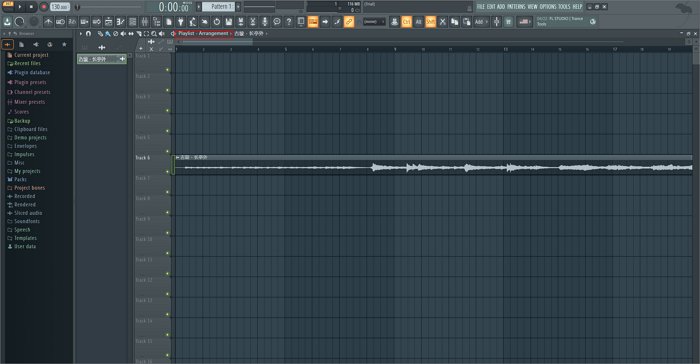
Cliquez sur « Ajouter » en haut à droite, recherchez « Clip audio » et désélectionnez l'envoi principal. Dans le Slot 2, cliquez sur la flèche vers le bas et sélectionnez l'effet " Fruity Stereo Shaper ". Renommez-le en " Vocal Kill ". Faites ensuite glisser vers le bas les diapositives les plus à gauche et à droite.
Cliquez sur la flèche pour ajouter l'effet " Maximus ", puis cliquez sur la flèche droite pour le définir comme " Par défaut ".
Cliquez avec le bouton droit sur l'emplacement 3 pour le renommer " Bypass " et cliquez sur la flèche vers le bas pour choisir l'effet " Maximus " et définissez-le par défaut.
Dans la fenêtre Vocal Kill maximus, cliquez sur « Muted » pour « LOW » et « HIGH ». Sélectionnez « Comp Off » pour le « MID ». Cliquez sur le bouton à gauche du « MONITEUR ».
Dans la fenêtre Bypass maximus, cliquez sur " Muted " pour " MID ". Sélectionnez « Comp Off » pour « LOW » et « HIGH ».
Cliquez sur « Ajouter » et recherchez « Tableau de bord », puis cliquez sur la flèche vers le bas du tableau de bord pour accéder à « Ajouter un contrôle » > « Roue » > « Gris brillant » pour ajouter un bouton de commande.
Renommez-le en " Low Cut " dans le champ " Légende ". Répétez le processus pour le second et nommez-le « High Cut ». Cliquez sur le bouton de verrouillage.
Sur le premier bouton, faites un clic droit sur " LOW " > " Create Automation Clip ". Cliquez sur la case Aucun > « Roue du tableau de bord 1 » > « Accepter ». Répétez la procédure sur le bas de la deuxième fenêtre Maximus.
Ensuite, faites un clic droit sur " HIGH " > " Create Automation Clip ". Cliquez sur la case Aucun > " Dashboard Wheel 2 ". Répétez la procédure sur le haut de la deuxième fenêtre Maximus.
Tournez les boutons Low Cut et High Cut sur le tableau de bord pendant la lecture de la piste pour supprimer les voix. Ajustez-le jusqu'à ce qu'il ne reste que la musique, garantissant une hauteur harmonieuse tout au long de la chanson.
Vous pouvez voir le guide vidéo de FL Studio pour supprimer les voix.
Partagez ce blog avec ceux qui, selon vous, pourraient en bénéficier.
Le processus de séparation de la musique et du chant dans FL Studio est complexe et vous devez l'ajuster manuellement malgré l'effet des plugins. Alors, existe-t-il un moyen plus simple de procéder ?
Oui, EaseUS Online Vocal Remover, un outil de suppression de voix en ligne complet, est livré avec un flux de travail simple et des capacités d'algorithme basées sur l'IA. Il prend en charge divers formats audio et permet aux utilisateurs de télécharger respectivement le chant et l'accompagnement pour faire du karaoké. Grâce à ce outil de suppression de voix en ligne gratuit, vous pouvez supprimer ou extraire les voix des fichiers audio en quelques secondes sans perte de qualité.
En plus de cela, il dispose d'une version d'application appelée EaseUS VideoKit, qui peut également être utilisée comme éditeur vidéo, convertisseur audio, générateur de sous-titres, créateur de GIF, etc.
Alors comment supprimer facilement les voix d'une chanson avec EaseUS Online Vocal Remover ?
Étape 1. Sur la page principale d'EaseUS Online Vocal Remover, choisissez « Vocal Remover » à gauche, puis cliquez sur « Choisir un fichier » pour télécharger vos fichiers vidéo ou audio. Vous pouvez également déposer le fichier dans la fenêtre.
Étape 2. Grâce à l'algorithme AI, toutes les voix de l'audio seront automatiquement reconnues puis séparées de la musique en quelques secondes.
Étape 3. Une fois les voix extraites, écoutez l'audio, puis choisissez de télécharger le karaoké, le son instrumental ou la musique de fond extraits.
Cet article décrit étape par étape comment supprimer les voix d'une chanson dans FL Studio. Il s’agit cependant d’un parcours compliqué, qui peut laisser perplexe les utilisateurs amateurs ou novices.
Ainsi, pour une solution plus simple et conviviale, je recommande fortement d’utiliser EaseUS Online Vocal Remover. Avec son interface intuitive et ses outils d'édition audio dédiés, il offre une expérience transparente pour obtenir des résultats professionnels. Essayez-le aujourd'hui.
Avec les meilleurs outils de suppression de voix pour PC et appareils mobiles, vous pouvez facilement supprimer les voix d'une chanson sans perdre la qualité audio. Par exemple, les étapes de base dans EaseUS Online Vocal Remover seraient les suivantes :
Articles liés
X Minus Pro Vocal Remover : fonctionnalités, avantages, inconvénients, alternative (2024)
Les 10 meilleurs boosters de volume YouTube gratuits à ne pas manquer en 2024📢
Comment supprimer la respiration de l'audio dans OBS (Guide étape par étape)
Top 28 des chansons de karaoké pour femmes en 2024